Omogućite glif za pretraživanje u okviru za pretraživanje (Cortana) u sustavu Windows 10
Windows 10 "Redstone 2", koji će s vremenom postati Windows 10 verzija 1703 kada bude objavljen, ima niz ugađanja za Cortanu za prilagođavanje izgleda i izgleda. Moguće je premjestiti okvir za pretraživanje na vrh okna za pretraživanje, prilagoditi njegovu boju obruba i omogućiti pretraživanje i slanje ikona glifa. Pogledajmo kako omogućiti glif za pretraživanje u Cortaninom okviru za pretraživanje.
Oglas
Od ovog pisanja, ogranak Redstone 2 predstavlja Windows 10 build 14946 koji je prije nekoliko dana objavljen za Fast Ring Insiders. Tako sam testirao ovo podešavanje u build 14946. Možda ne radi u starijim verzijama. Također, Microsoft ga može ukloniti kad god želi. Imajte to na umu ako koristite neku drugu verziju osim 14946.
Omogućuje vam izvođenje sljedećih podešavanja.
Omogućite glif za pretraživanje u okviru za pretraživanje (Cortana) u sustavu Windows 10
Kada je ova značajka omogućena, okvir za pretraživanje ima malu ikonu za pretraživanje na lijevom rubu.
Evo kako to izgleda:
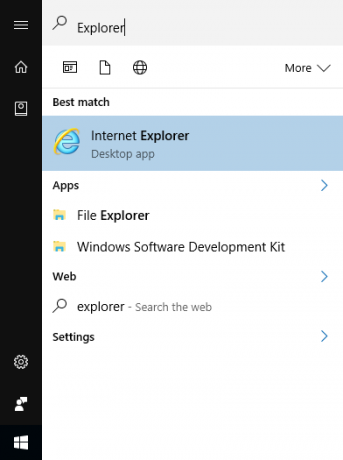
Da biste omogućili ovu značajku, morate primijeniti brojne izmjene u Registru.
- Otvorena Urednik registra.
- Idite na sljedeći ključ:
HKEY_CURRENT_USER\Software\Microsoft\Windows\CurrentVersion\Search\Flighting
Ako nemate takav ključ, samo ga kreirajte.
Savjet: možete brzo otvoriti aplikaciju za uređivanje registra pomoću željene tipke. Pogledajte sljedeći članak: Kako jednim klikom skočiti na željeni ključ registra. - Ovdje izmijenite dvije DWORD vrijednosti tzv Trenutno i RotateFlight. Postavite njihove podatke o vrijednosti na 0.

- Sada idite na sljedeći ključ:
HKEY_CURRENT_USER\Software\Microsoft\Windows\CurrentVersion\Search\Flighting\0\ShowSearchGlyphLeftOfSearchBox
- Ovdje izmijenite parametar pod nazivom "Vrijednost" i postavite njegove podatke o vrijednosti na 1:
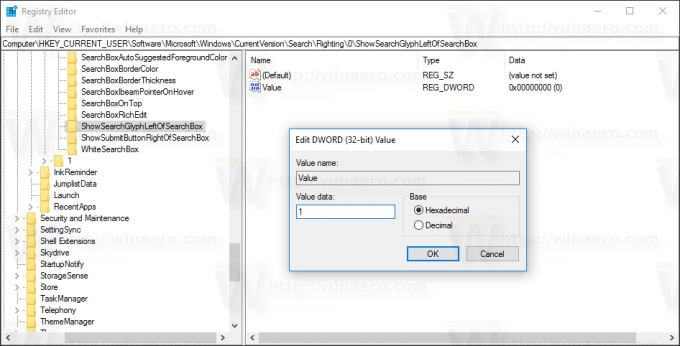
- Odjavi se sa svog Windows 10 računa i ponovno se prijavite kako bi promjene stupile na snagu.
Sada će Cortana imati malu ikonu za pretraživanje na lijevom rubu okvira za pretraživanje.
Još jednom, zapamtite da ovu značajku Microsoft može ukloniti u bilo kojem trenutku, budući da je to eksperimentalna opcija. Ili bi ga mogli dodati u stabilno izdanje sustava Windows 10 verzije 1703, ako smatraju korisnim.
Veliko hvala Unutar Windowsa za ovo izvrsno otkriće.
Kako biste uštedjeli svoje vrijeme, možete preuzeti ove datoteke registra spremne za korištenje i izbjeći uređivanje Registra:
Preuzmite datoteke registra
Što mislite o ovoj značajci? Želite li to vidjeti u stabilnoj grani? Recite nam u komentarima.
